解决如何收听灰色歌曲的 6 种方法 Spotify
“如何收听灰色的歌曲 Spotify?” 这实际上是一个常见的问题 Spotify 用户。 他们肯定有一些曲目在他们的列表中显示为灰色并且无法播放。 现在,问题是如何解决这个问题? 一般来说,要解决这个问题,您必须首先知道它发生的原因,然后再应用解决方案。
在本文中,我将分享关于灰色歌曲的讨论以及您可以遵循的程序 如何收听灰色的歌曲 Spotify. 只要确保继续阅读这篇文章直到最后。
文章内容 第 1 部分。为什么是 Spotify 歌曲变灰?部分 2。 我如何修复灰色的歌曲 Spotify?第 3 部分。 如何避免 Spotify 歌曲变灰?部分4。 概要
第 1 部分。为什么是 Spotify 歌曲变灰?
你们中的大多数人肯定已经经历过,在您的手机上看到一首灰色的歌曲 Spotify 播放列表。 如果您没有看到任何内容,可能是因为此后显示选项下的“在播放列表中显示不可用的歌曲”选项未打开。 关闭此功能后,您将看不到所有那些不可用的歌曲,因为 Spotify 将自动不包括或将自动隐藏您的播放列表中的这些歌曲。
如果您想了解播放列表中哪些歌曲已灰显,只需转到“设置”并在“显示选项”下,将“显示播放列表中不可用的歌曲”旁边的开关打开。 几分钟后,当您检查播放列表时,您会看到所有已灰显的曲目,并显示曲目不可用的消息。 现在,这些灰色歌曲背后的主要原因是什么?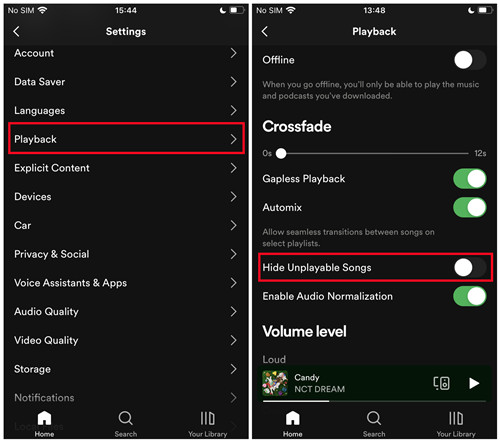
原因一:格式错误
一个原因可能是灰色歌曲的格式可能与支持的格式不同 Spotify. 所以,如果你有一些曲目导入到 Spotify,这可能是原因。 此外,来自其他流媒体服务的大多数歌曲都是 受DRM保护 使它们无法在任何流媒体应用程序和任何设备中访问和播放。
原因2:连接问题
从这个词本身来看,它可能是由您使用的互联网连接引起的。 您的互联网连接可能很差或速度很慢,并且在加载它们时遇到问题。 另一个原因可能是意外打开了离线模式 Spotify. 在使用该应用程序之前,请确保您有一个有效的互联网连接以避免发生问题。
原因三:地域限制
并非所有内容来自 Spotify 在世界各地都可以访问和使用。 所以,如果你要去另一个国家,你已经期待了一些你保存在你的 Spotify 播放列表可能不可用并且会自动变灰。
原因四:许可协议问题
另一个可能的原因可能是与许可协议有关的问题 Spotify 引起了。 这可能是您最喜欢的一些独家热门歌曲的原因 Spotify 总有一天会消失的。
有了上面讨论的可能原因, Spotify 用户想知道如何知道这些不可用的曲目,并质疑如何收听灰色的歌曲 Spotify. 提到这一点,我在这里有一个即将讨论的关于如何收听灰色歌曲的程序的讨论 Spotify. 如果你想知道如何做,这篇文章的下一部分将帮助你做到这一点。
部分 2。 我如何修复灰色的歌曲 Spotify?
如前所述,歌曲不可用背后的可能原因是上面列出的那些。 为了解决这些问题,我在下面提供了有效的解决方案,以避免遇到刚才提到的问题。
解决方案1:检查您的Internet连接
问题之一可能是您的互联网。 养成先检查互联网的习惯,因为这可能是曲目变灰背后最简单的错误。 确保您有稳定的互联网连接。 如果您的连接较弱或不稳定并且无法正常下载或传输歌曲,则可能会出现灰色歌曲。 因此,请尝试断开网络一段时间,然后重新连接。
方案二:使用VPN网络
为了解决因国家和地区不可用而导致歌曲变灰的问题,您可以使用 VPN服务 以及另一种类型的服务器,例如美国或欧洲。 因此,在开始玩之前 Spotify 歌曲,请确保您使用 VPN 连接到受支持的国家/地区,并且 VPN 的网络状况良好。
方案三:清除 Spotify 缓存
有时,历史缓存在 Spotify 应用程序可能会导致灰显问题,因此您可能需要清除 Spotify的缓存,但这会清除您的所有内容。
详情请参阅: 如何清除 Spotify Windows/Mac/Android/iPhone 上的缓存
解决方案4:重新登录 Spotify
如果 spotify 歌曲显示为灰色,您也可以尝试退出登录 Spotify 帐户,然后重新登录。 这也可以帮助您停止 Spotify 使歌曲变灰。
适用于 Windows/Mac
单击右上角的“个人资料”图标 > 注销,然后使用您的帐户重新登录 Spotify 户口密码。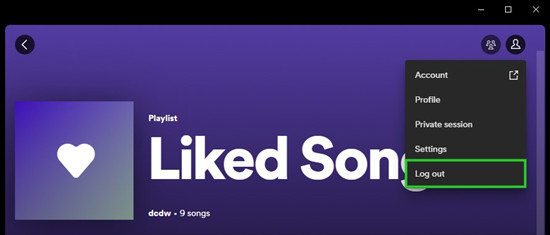
适用于安卓/iPhone
转到“设置”并滚动到底部的“注销”按钮。 单击它并重新登录。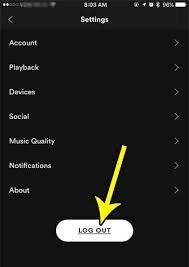
方案5:将歌曲导入 Spotify 再来一次
当然,您也可以重新将一些变灰的歌曲添加到播放列表中,这个方法也不失为一种解决方法。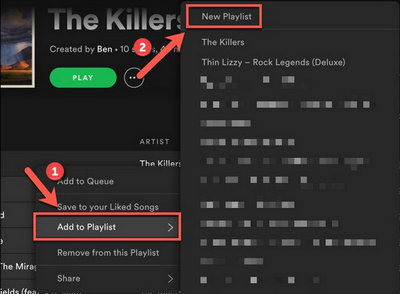
解决方案6:重新安装 Spotify 实践应用
重新安装应用程序是修复问题时最常见的解决方案之一 Spotify 问题。 每当您遇到歌曲时,都可以尝试此操作 Spotify 播放列表意外变灰。
第 3 部分。 如何避免 Spotify 歌曲变灰?
学习了如何修复后 Spotify 歌曲变成灰色,你可能会感到短暂的快乐。 因为 错误代码经常出现在 Spotify,你最好想办法把歌曲下载到本地文件,这样就不用担心了。
于是 TuneSolo Spotify Music Converter应运而生,这个工具非常有能力去除DRM并用于高效地转换曲目。 后 将您的歌曲从 MP3 转换为任何格式、WAV、AAC 和 FLAC,您现在可以更轻松地将它们移动到任何其他设备。 在...的帮助下 TuneSolo,您可以随时播放您喜欢的音乐,没有任何限制。
下面是使用步骤 TuneSolo Spotify 音乐转换器以及如何在上面听灰色歌曲的过程 Spotify:
步骤1.下载应用程序 TuneSolo Spotify 音乐转换器
要将应用程序下载到您的设备,您必须打开浏览器并搜索官方网站 TuneSolo. 完成应用程序下载后,继续安装和启动它。
步骤 2. 将歌曲添加到音乐转换器中
如今,成功上线后 TuneSolo,您的所有播放列表都将加载到转换器中。 您现在可以开始选择曲目并将它们添加到 TuneSolo 通过复制和粘贴它们的链接或只是拖放它们。

步骤3.选择歌曲的输出格式
从刚才提到的格式中,选择您最希望拥有的格式。 之后,选择一个输出文件夹来保存已转换的文件。

步骤 4. 开始转换过程
由于一切都已设置完毕,请单击“全部转换”按钮并开始转换过程。 等待几分钟,直到整个过程完成。

步骤 5。 查看输出文件部分
如果转换过程已经完成,请单击查看输出文件部分并将歌曲作为本地文件下载到您的计算机中。
这些是关于如何收听灰色歌曲的简单步骤 Spotify. 您必须正确遵循它们,以免歌曲变灰。 现在歌曲已保存在本地,您现在可以将它们从一台设备传输到另一台设备并将它们流式传输到外部 Spotify 应用程序。
部分4。 概要
总结这篇文章,您现在已经知道歌曲变灰且不可用的最可能原因。 您必须做的第一件事是确定这背后的主要问题是什么。 一旦它已经被识别出来,您现在就可以采取解决方案来解决这个问题。 对此可能的有效解决方案也进行了讨论。 现在,如果您希望防止问题发生,您最好使用 TuneSolo Spotify 音乐转换器并事先在您的设备上下载歌曲。 这个工具将是关于如何收听灰色歌曲的最有用的方法 Spotify.